Ada satu hal mungkin mengganggu kalian saat menggunakan Discord, yaitu fitur auto start. Fitur auto start mungkin berguna bagi yang sering pakai Discord dan ingin langsung terhubung, namun bagi sebagian pengguna juga lebih memilih untuk menonaktifkan Discord auto start.
Pasalnya jika fitur Discord auto start diaktifkan bisa membebani perangkat komputer seperti Windows 10 maupun 11 saat pertama kali dinyalakan. Sehingga adanya Discord auto start dapat mengganggu kinerja komputer atau Laptop yang membuat lemot, blank bahkan sampai hang sekalipun.
Oleh karena itu banyak pengguna yang lebih memiliki mematikan fitur Discord auto start tersebut agar kinerja komputer lebih ringan. Namun bagaimana cara menonaktifkan Discord auto start di Windows 10 atau 11? Apakah ada cara mudah dan cepat untuk menonaktifkan nya?
Nah pada artikel kali ini, im3buzz.id akan menyajikan tutorial mengenai cara menonaktifkan Discord auto start di Windows 10, 11 maupun pada operasi sistem komputer lainnya. Namun alangkah baiknya ketahui terlebih dahulu pengertian Discord auto start berikut ini.
Apa Itu Discord Auto Start?
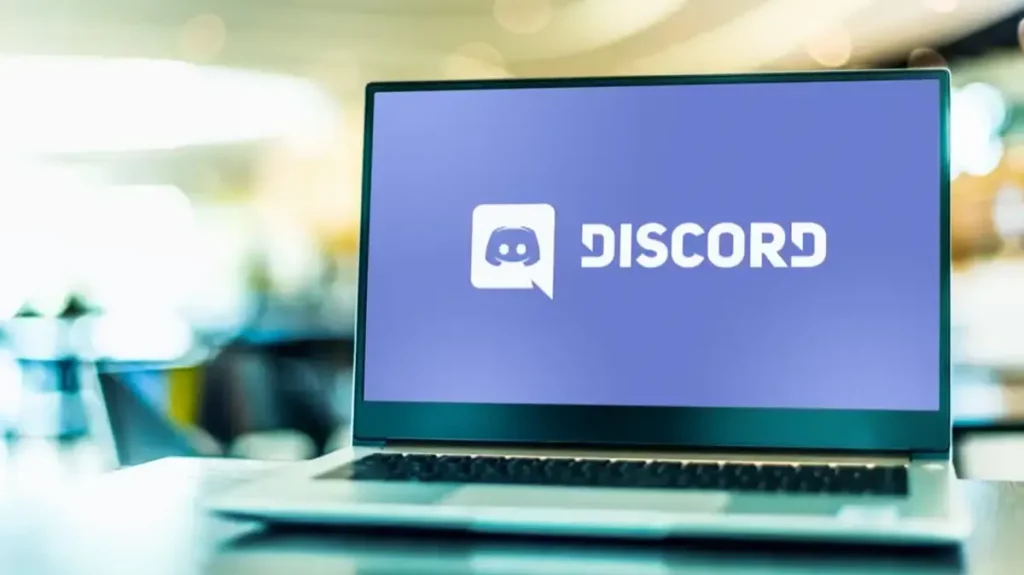
Discord auto start adalah fitur yang membuat Discord terbuka secara otomatis saat menyalakan (start up) komputer maupun laptop. Fitur Discord auto start bertujuan memudahkan pengguna dalam mengakses Discord tanpa harus membukanya secara manual.
Fitur Discord auto start juga berguna untuk memastikan pengguna tidak ketinggalan informasi maupun percakapan terjadi di Discord. Baik di server Discord sendiri maupun server Discord orang lain.
Cara kerja Discord auto start adalah dengan menambahkan Discord ke daftar program dijalankan saat Startup. Startup adalah proses yang terjadi saat menyalakan komputer maupun laptop.
Saat Startup, sistem operasi akan memuat berbagai program dan layanan dibutuhkan untuk menjalankan komputer. Salah satu program dimuat adalah Discord, jika mengaktifkan fitur auto start.
Kalian bisa mengecek apakah Discord termasuk dalam daftar program dijalankan saat Startup dengan membuka Task Manager. Task Manager adalah alat bawaan Windows bisa digunakan untuk memantau dan mengelola program dan proses berjalan di komputer.
Membuka Task Manager, pengguna bisa menekan tombol Ctrl + Shift + Esc secara bersamaan. Kemudian, bisa memilih Tab Startup di bagian atas layar. Di sana, pengguna akan melihat daftar program dijalankan saat Startup, termasuk Discord.
Mengapa Perlu Menonaktifkan Discord Auto Start?

Meskipun Discord auto start bisa memberikan kenyamanan dan kemudahan bagi kalian yang sering menggunakan Discord untuk nobar dan lainnya, fitur ini juga bisa menimbulkan beberapa masalah. Berikut adalah beberapa alasan mengapa kalian perlu menonaktifkan Discord auto start:
Mengurangi Kecepatan Startup
Saat menyalakan komputer maupun laptop, sistem operasi harus memuat banyak program dan layanan. Semakin banyak program dimuat, semakin lama waktu dibutuhkan untuk menyelesaikan proses Startup.
Discord adalah salah satu program cukup berat dan membutuhkan banyak sumber daya untuk berjalan. Jika menambahkan Discord ke daftar program dijalankan saat Startup, maka akan membuat proses Startup menjadi lebih lambat. Ini bisa mengganggu kalian yang ingin segera menggunakan komputer untuk keperluan lain.
Mengurangi Kinerja Komputer
Discord tidak hanya membutuhkan banyak sumber daya saat Startup, tetapi juga saat berjalan di latar belakang. Discord akan terus berjalan dan mengirimkan notifikasi, pesan, dan suara ke komputer, bahkan jika tidak sedang menggunakannya sekalipun.
Ini bisa membebani CPU, RAM, dan disk yang berdampak pada kinerja komputer. Kalian mungkin akan mengalami penurunan kecepatan, lag, atau freeze saat menjalankan program lain. Jika memiliki komputer maupun laptop dengan spesifikasi rendah, maka akan merasakan dampaknya lebih besar.
Menghabiskan Kuota Internet
Discord adalah aplikasi membutuhkan koneksi internet untuk berfungsi. Discord akan terus mengirim dan menerima data dari server Discord, yang berarti kalian terus menggunakan kuota internet.
Jika menggunakan paket internet terbatas atau berbayar, maka akan menghabiskan kuota internet lebih cepat. Jika menggunakan koneksi internet lambat maupun tidak stabil, maka akan mengalami gangguan saat menggunakan Discord maupun program lain yang membutuhkan internet.
Cara Menonaktifkan Discord Auto Start
Ada beberapa cara dapat dicoba untuk menonaktifkan auto start di komputer windows atau operasi sistem lainnya. Misalnya menggunakan menu pengaturan Discord maupun melalui menu Task Manager. Berikut adalah cara menonaktifkan Discord auto start di Windows 10 atau 11:
Melalui Pengaturan Discord
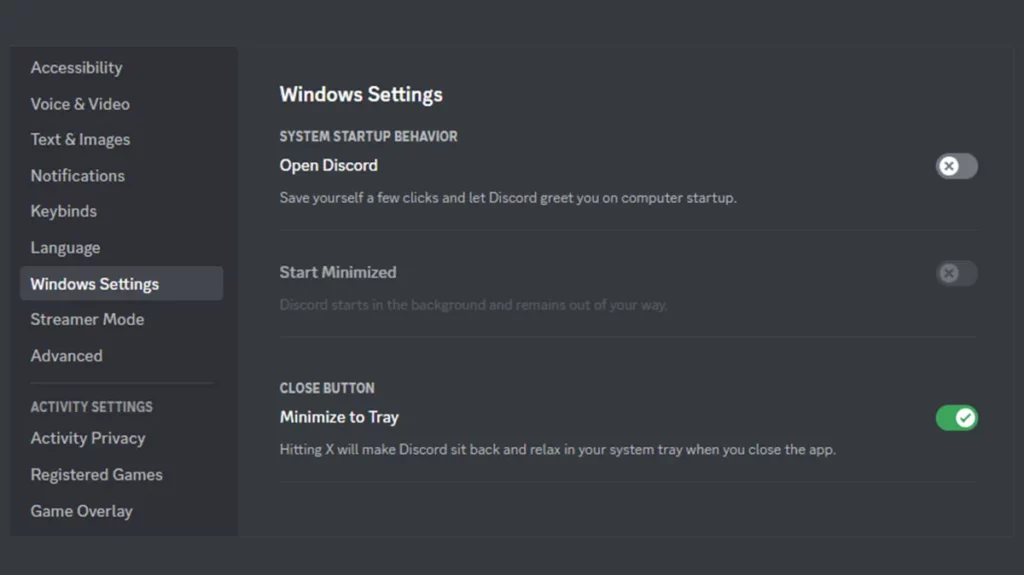
Cara pertama untuk mematikan Discord auto start adalah melalui pengaturan Discord sendiri. Ini adalah cara yang paling mudah dan cepat untuk menonaktifkan fitur auto start. Cara menonaktifkan auto start lewat menu pengaturan Discord adalah sebagai berikut:
- Buka aplikasi Discord di komputer atau laptop. Kalian bisa melakukannya dengan cara klik ikon Discord di desktop, Taskbar, atau start menu.
- Klik ikon pengaturan roda gigi di pojok kiri bawah layar. Ini untuk membuka menu pengaturan pengguna Discord.
- Gulir ke bawah dan pilih Tab Windows Settings di bagian bawah menu. Ini untuk membuka menu pengaturan khusus untuk Windows 10.
- Di menu Windows Settings, kalian dapat melihat beberapa opsi bisa diubah. Salah satunya adalah opsi Open Discord. Opsi ini adalah opsi untuk mengatur apakah Discord akan terbuka secara otomatis saat Startup atau tidak.
- Untuk menonaktifkan Discord auto start, cukup klik tombol Toggle di sebelah kanan opsi Open Discord. Tombol Toggle akan berubah dari warna hijau menjadi abu-abu, yang menandakan bahwa opsi tersebut sudah dinonaktifkan.
- Tutup menu pengaturan Discord. Kalian sudah berhasil menonaktifkan Discord auto start melalui pengaturan Discord. Sekarang, Discord tidak akan terbuka secara otomatis saat menyalakan komputer maupun laptop.
Melalui Task Manager
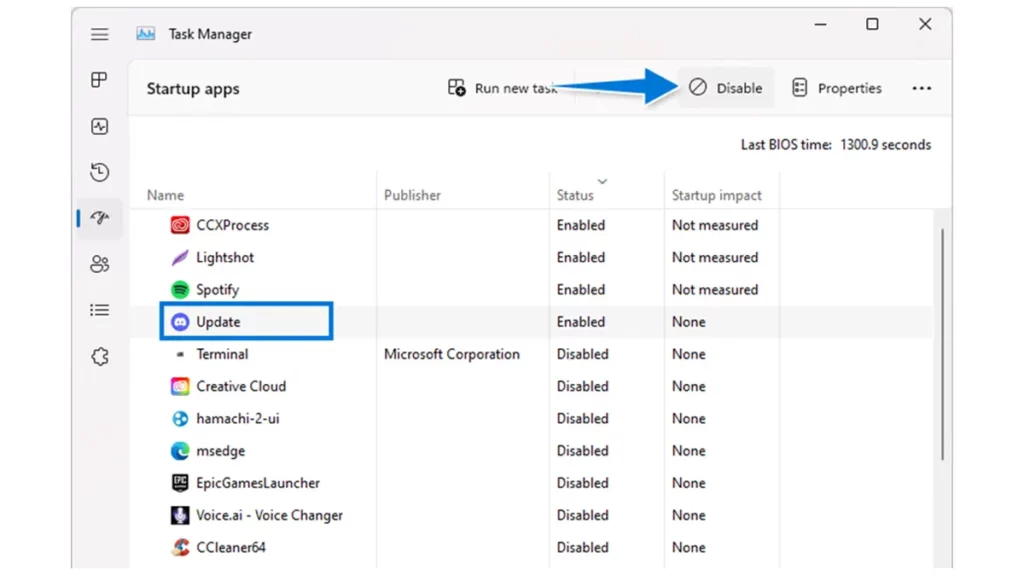
Cara kedua untuk menonaktifkan auto start adalah melalui Task Manager. Ini adalah cara lebih rumit dan membutuhkan sedikit pengetahuan tentang sistem operasi Windows.
Namun, cara ini bisa berguna jika kalian tidak bisa mengakses pengaturan Discord atau jika ingin menonaktifkan program lain yang juga berjalan saat Startup. Berikut adalah cara menonaktifkan Discord auto start lewat Task Manager:
- Buka Task Manager di komputer atau laptop. Kalian bisa melakukannya dengan menekan tombol Ctrl + Shift + Esc secara bersamaan. Atau, bisa klik kanan pada Taskbar dan memilih Task Manager dari menu yang muncul.
- Klik Tab Startup di bagian atas layar. Ini akan membuka daftar program dijalankan saat Startup, termasuk Discord.
- Cari Discord di daftar program tersebut. Kalian bisa urut kan daftar program berdasarkan nama, status, atau dampak Startup dengan cara klik pada kolom sesuai.
- Klik kanan pada Discord dan pilih Disable dari menu yang muncul. Ini akan menonaktifkan Discord dari daftar program dijalankan saat Startup. Kalian akan melihat status Discord berubah dari Enabled menjadi Disabled.
- Tutup Task Manager kalian. Kalian sudah berhasil menonaktifkan Discord auto start melalui Task Manager. Sekarang, Discord tidak akan terbuka secara otomatis saat kalian menyalakan komputer atau laptop.
Kesimpulan
Menarik kesimpulan artikel di atas, bahwa cara menonaktifkan Discord auto start dapat dicoba lewat menu Pengaturan Discord maupun lewat menu Task Manager di komputer. Beberapa cara ini dapat dilakukan pada perangkat komputer Windows 10, 11 maupun operasi sistem lainnya.
Dengan menonaktifkan auto start, nantinya aplikasi tidak akan terbuka atau dijalankan secara otomatis. Sekian artikel kali ini tentang cara non aktifkan Discord auto start di Windows, semoga tutorial di atas bermanfaat bagi kalian semuanya.